Linode的VPS基于KVM虚拟,由于默认系统模板不提供windows,这里我们大致教教大家如何在Linode上面简单安装windows系统,不会很麻烦,看图操作。
【1】创建磁盘
可创建任意个,并在随后的磁盘设置中自定义大小,windows系统可分二个磁盘,系统盘一个,数据盘一个,这样在以后的使用过程需再次恢复系统,可直接DD系统,不会影响数据
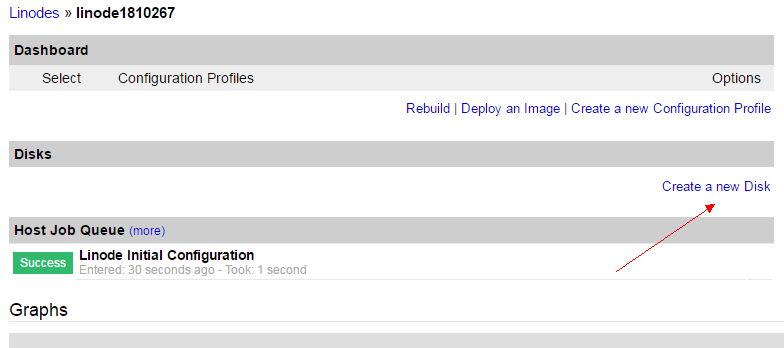
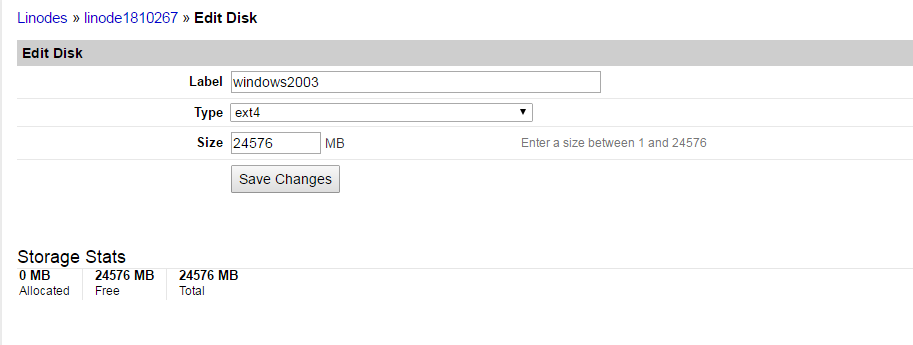
【2】磁盘设置
Label: 自己起名(随意)
Type: ext3 ext4 均可
Size:可自定义大小
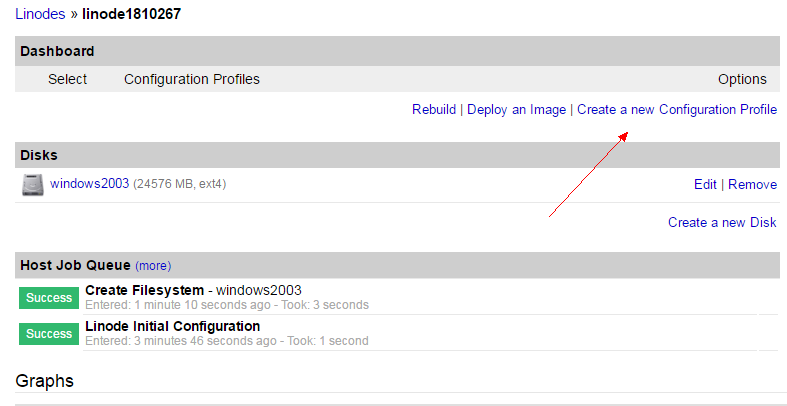
【3】创建一个配置文件
请按照图4 设置
VM MODE: Full-virtualization 全虚拟
Kernel : Direct Disk 直接从磁盘启动
/dev/sda 你的第一块磁盘(系统盘)
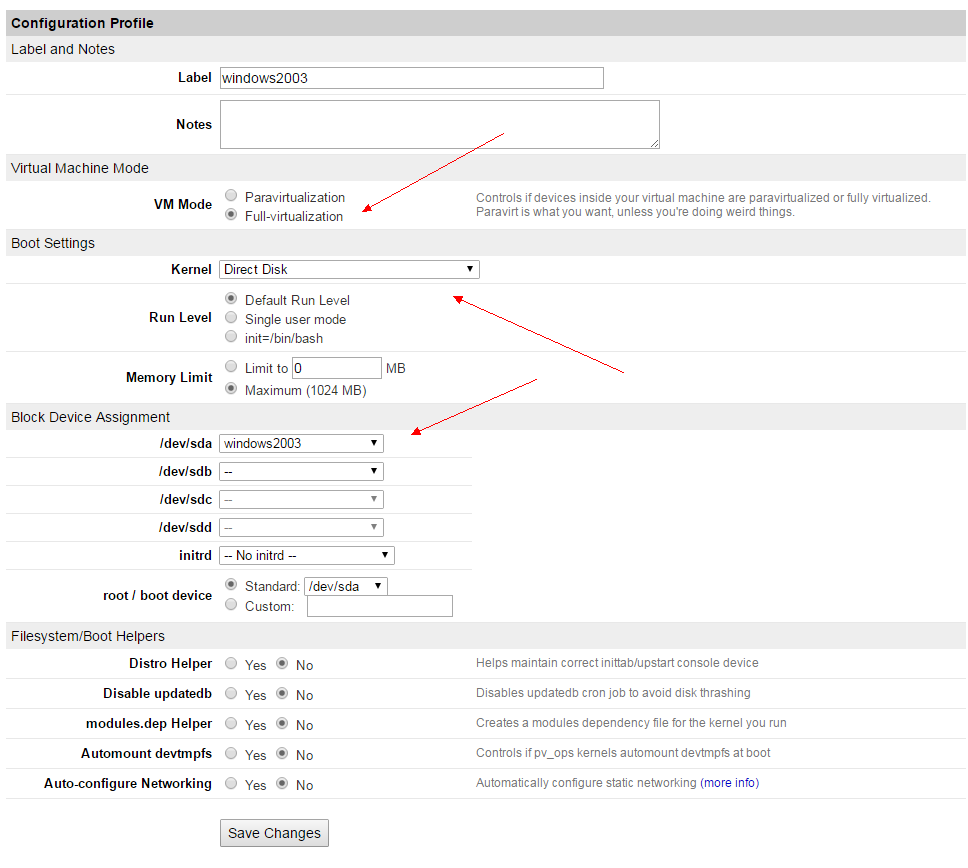
【4】系统恢复
Rescue菜单
/dev/sda 选取你的第一块磁盘
点击 Reboot into Rescue Mode
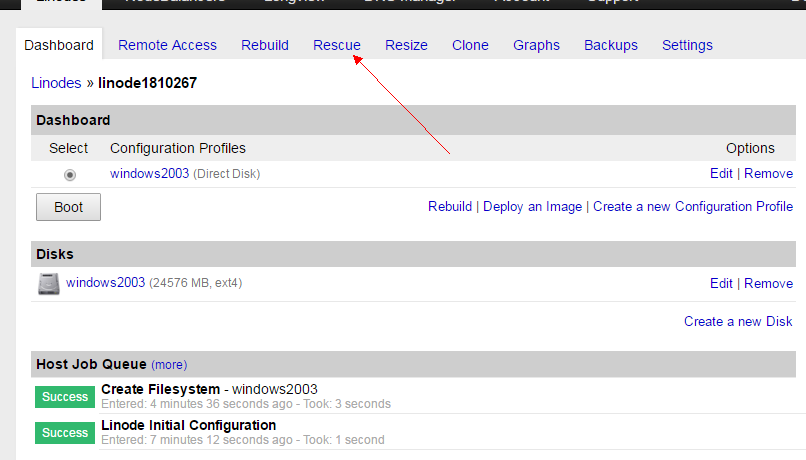
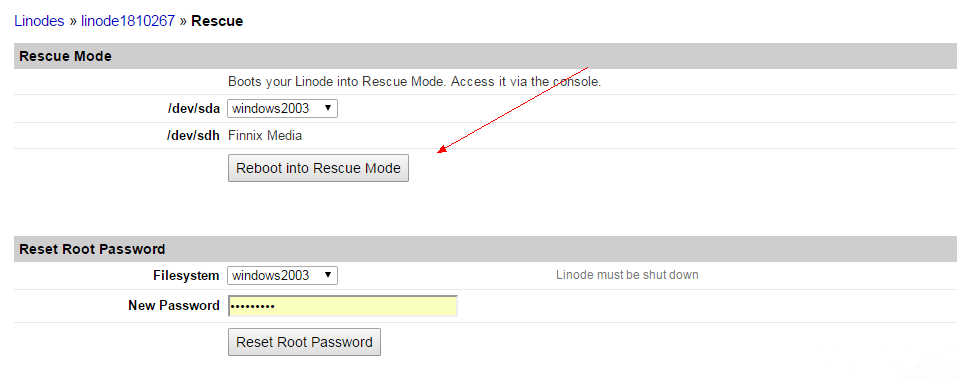
【5】DD操作
Remote Access 菜单
Lish via Ajaxterm方式、Glish方式均可进行DD操作
wget -O- http://xxx.com/windows2003.32bit.raw | dd of=/dev/sda
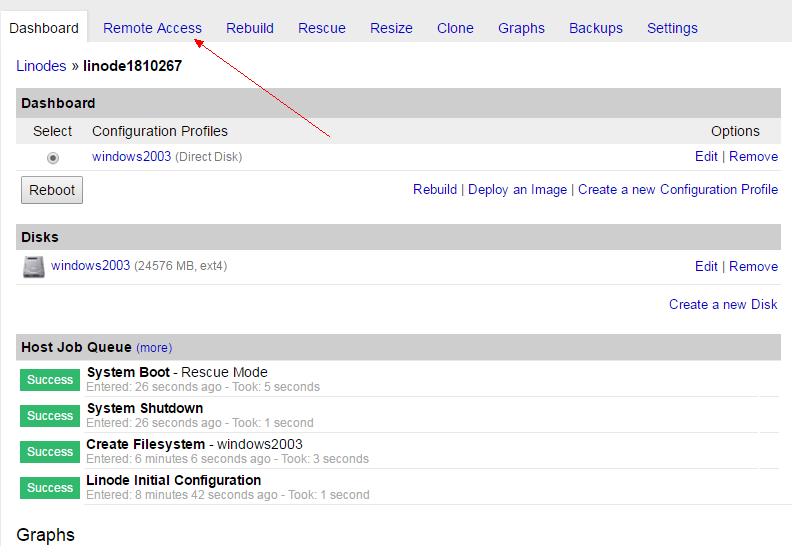
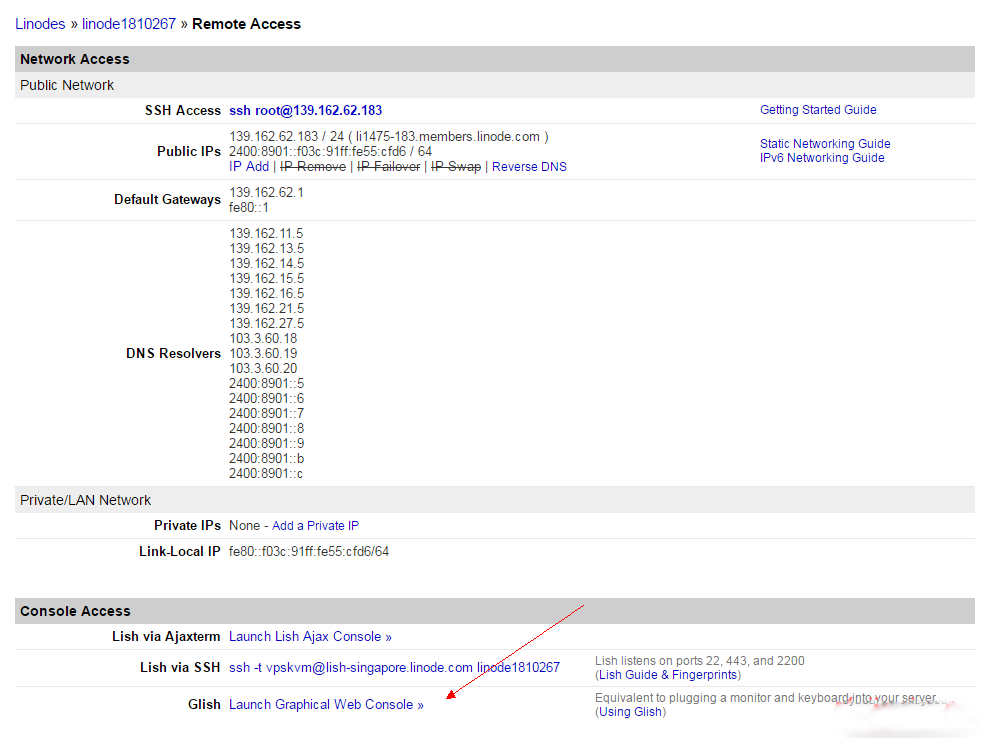
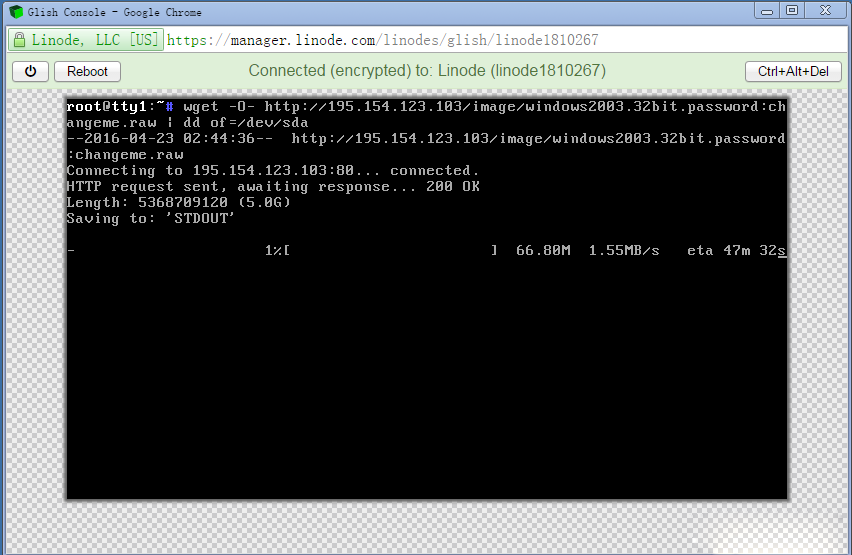
【6】DD完成 重启VPS
再打开 GLISH 可看到windows启动过程,并进行操作
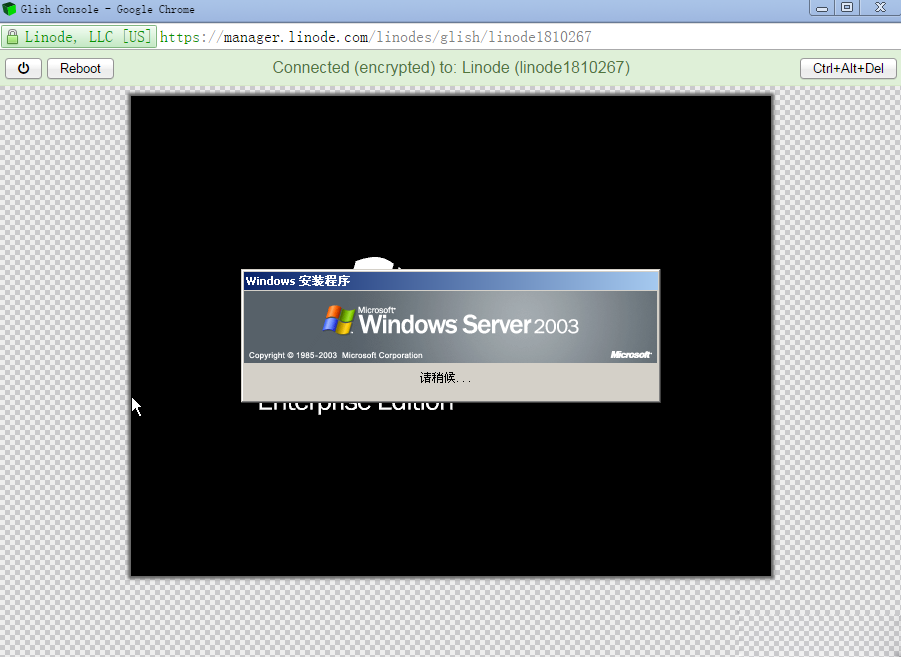
本教程收集于网络,版权归作者!





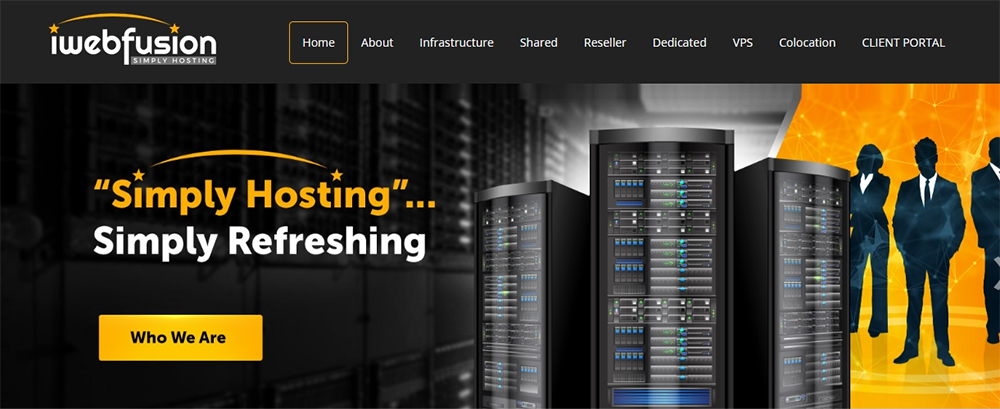
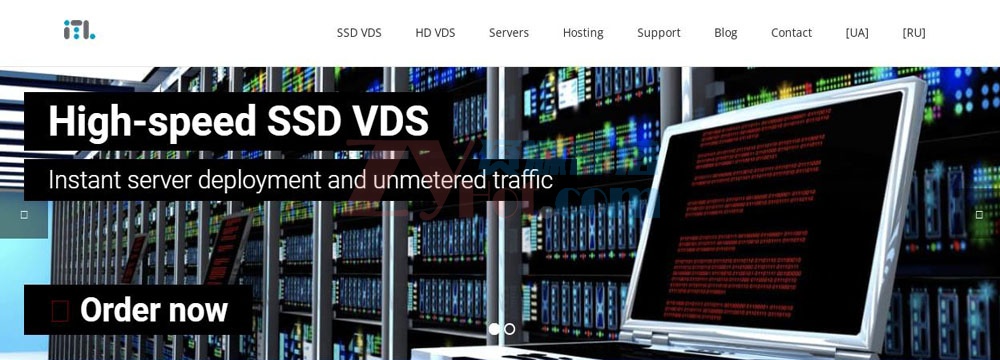
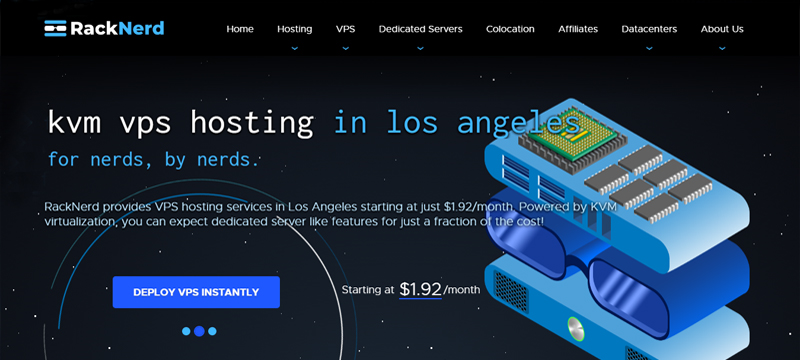
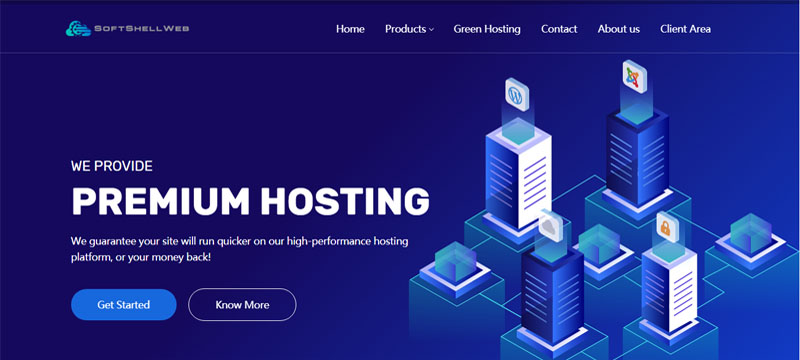





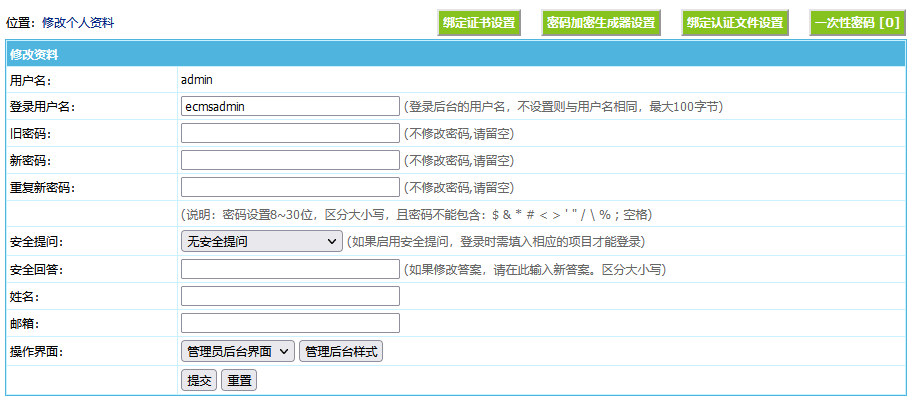



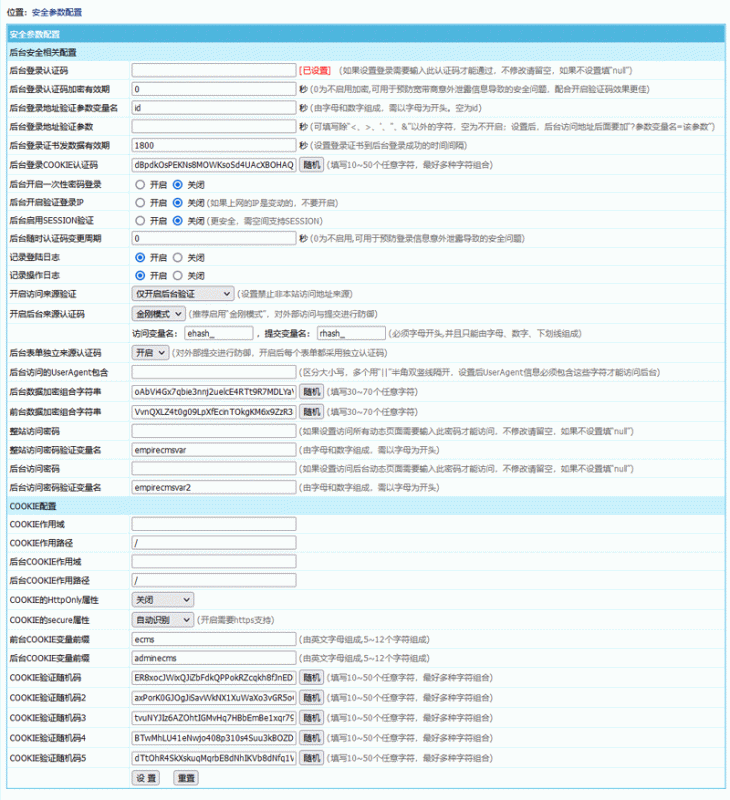
评论前必须登录!
注册